Modul Verwendungshistorie
Mit dem Modul Verwendungshistorie bekommen Sie eine Übersicht von allen durch 4ALLPORTAL-Benutzer und externe Kontakte heruntergeladenen Dateien.
Die Verwendungshistorie protokolliert sobald:
- der Download über den Warenkorb gestartet wird
- der Download über das eTicket (Galerie oder eTicket-Nachricht) gestartet wird
- eine Datei mit dem PowerPoint Plugin importiert wird
- eine Datei vom Object Image Service (Service zur Formatkonvertierung) verarbeitet via API an ein Drittsystem gesendet wird
Abgrenzung
Einträge in der Verwendungshistorie werden bereits beim Starten des Downloads mit Übergabe der Dateien an das Browser eigene Downloadmanagements gesetzt. Bricht der Benutzer den Download im Browser ab, bleibt der Eintrag bestehen, auch wenn der Benutzer die Datei nicht heruntergeladen hat.
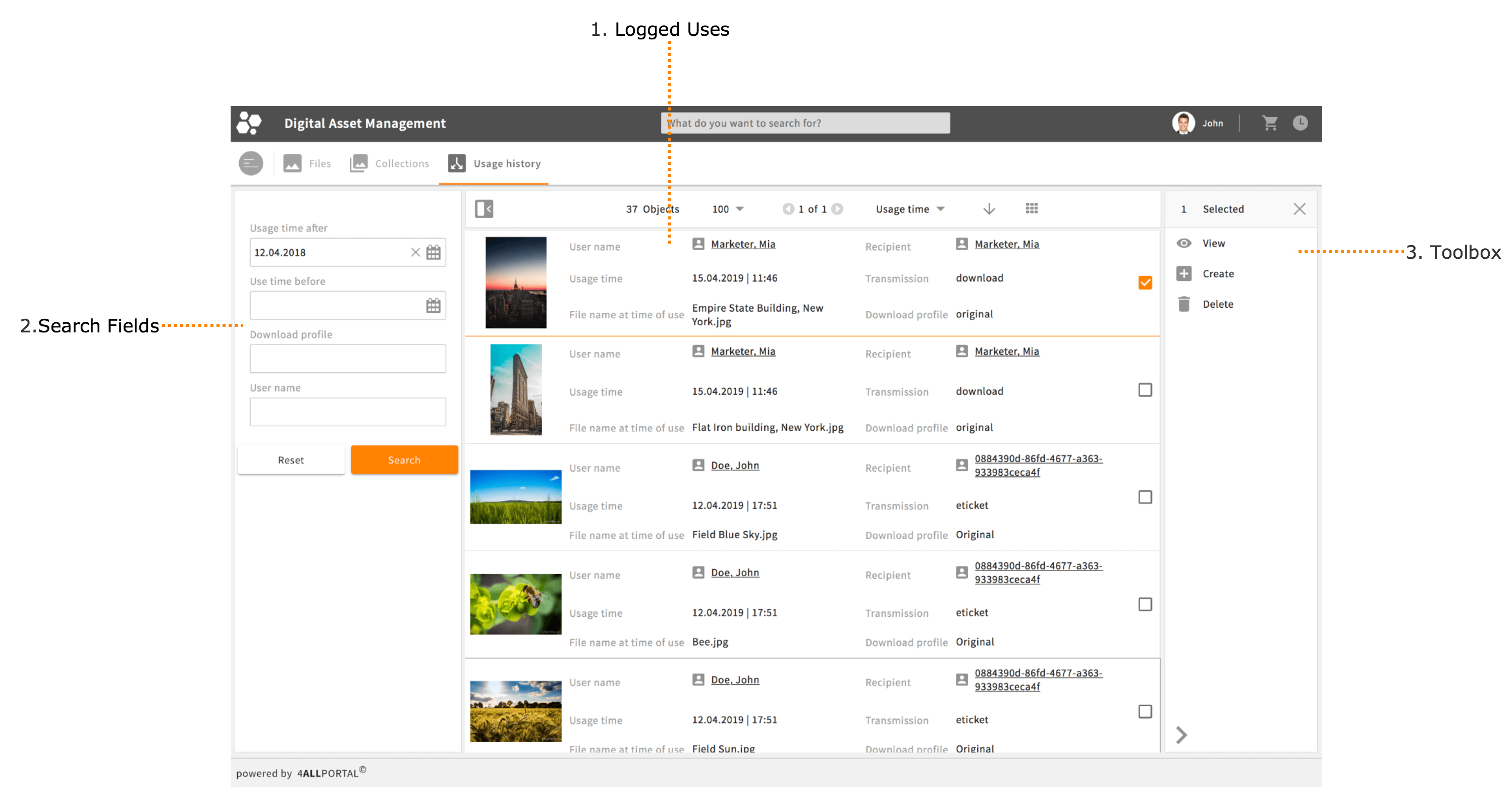
1. Protokollierte Verwendungen
Zeigt protokollierte Einträge von Verwendungen durch Benutzer oder Kontaktpersonen.
Umfang der Protokollierung in der Verwendungshistorie:
- Benutzername - Name des 4ALLPORTAL Benutzers, der entweder den Download selbst ausführte, oder Daten per eTicket versendet hat.
- Verwendungszeitpunkt - Zeitpunkt mit Datum und Uhrzeit, an dem der Download durch den Web-Brower startet.
- Link zum Objekt - Mit dem Klick auf den Dateiname öffnet dieses in der Detailansicht.
- Übertragung - Zeigt den Übertragungsweg, beispielsweise der Download über den Warenkorb oder eTicket.
- Dateiname zum Verwendungszeitpunkt - Zeigt den Dateinamen zum Zeitpunkt des Downloads. Sollte dieser von dem Dateinamen in "Link zum Objekt" abweichen, wurde der Dateiname im Nachhinein umbenannt.
- Downloadprofil - Zielformat für den Download. Beispielsweise konvertiert in ein Web-Format.
Hinweis: Dies ist der 4ALLPORTAL Standardumfang der Protokollierung. Gegebenenfalls wurde der Umfang für Sie kundenindividuell angepasst.
2. Suchfelder
Mit Suchfeldern können Sie gezielt nach Objekten in Ihrem 4ALLPORTAL suchen. Diese Abbildung zeigt ein Beispiel mit Feldern zur Suche anhand von Verwendungszeitpunkten, Benutzernamen und Downloadprofilen.
Hinweis: Suchfelder werden kundenspezifisch für Sie eingerichtet. Dabei wird meist für jede Benutzerrolle ein eigener Suchbereich bestimmt. Beispielsweise kann die Benutzerrolle "Marketingabteilung" mit anderen Feldern Assets suchen, als die Benutzerrolle "Produktmanager".
Weitere Informationen finden Sie in dem Kapitel Suche und Filter.
3. Toolbox
Die Toolbox stellt Ihnen modulabhängig Aktionen und/oder Funktionen bereit.
Im Modul Verwendungshistorie können Sie standardmäßig Objekte ausschließlich in der Detailansicht öffnen.
Hinweis: Funktionen der Toolbox sind meist kundenspezifisch für Sie eingerichtet. Welche Optionen und Funktionen Sie verwenden können, ist abhängig von Ihren Benutzerrechten. Möglicherweise kann ein anderer Benutzer Optionen ausführen, welche Sie aufgrund eingeschränkter Benutzerrechte nicht ausführen dürfen.